نحوه فعال كردن تاچ پد لپ تاپ در برندهای مختلف
تاچ پد روی لپ تاپ ابزاری مناسب برای افزودن عملکرد ماوس بدون نیاز به ماوس یا لوازم جانبی اضافی است.ما در اینجا نحوه فعال كردن تاچ پد لپ تاپ را شرح داده ایم. هنگامی که تاچ پد فعال یا روشن است ، همان عملکرد ماوس را بدون نیاز به ماوس فیزیکی دارد. هنگامی که صفحه لمسی غیرفعال یا قفل یا خاموش است ، تاچ پد کار نمی کند و مانع حرکت تصادفی مکان نما موس با کف دست هنگام تایپ می شود. در صورت غیرفعال بودن ، نیاز به ماوس خارجی است.
مراحل دقیق فعال یا غیرفعال کردن تاچ پد لپ تاپ بسته به سازنده لپ تاپ ممکن است کمی با هم متفاوت باشد ، بنابراین ممکن است برای دستیابی به نتیجه دلخواه خود نیاز داشته باشید به دفترچه راهنما یا سایت سازنده لپ تاپ مراجعه کنید.
ابتدا مراحل زیر را انجام بدید
دکمه یا کلید تاچ پد
برخی از لپ تاپ ها دارای دکمه ای در بالای تاچ پد هستند که به شما امکان می دهد تاچ پد را با لمس آن به سرعت فعال و غیرفعال کنید. با این دکمه می توانید تاچ پد را خاموش و روشن کنید. مثلا در یک سری مدل های HP بالای سمت چپ تاچ پد یک چراغ LED ریز وجود دارد که با چند بار لمس آن میتوانید تاچ پد را خاموش و روشن کنید.
کلید فانکشن تاچ پد
برخی از لپ تاپ ها دارای کلید Fn هستند که با فشردن همزمان این کلید با یکی از کلیدهای عملکرد F1 تا F12 می توانند تاچ پد را فعال و غیرفعال کنند. برای خاموش و روشن کردن تاچ پد ،باید هر دو کلید میانبر را همزمان فشار دهید.
نحوه فعال یا غیرفعال کردن تاچ پد در ویندوز 8 و 10
با استفاده از ماوس و صفحه کلید
- کلید Windows روی صفحه کلید را فشار دهید ، سپس کلمه touchpad را تایپ کنید و Enter را فشار دهید.
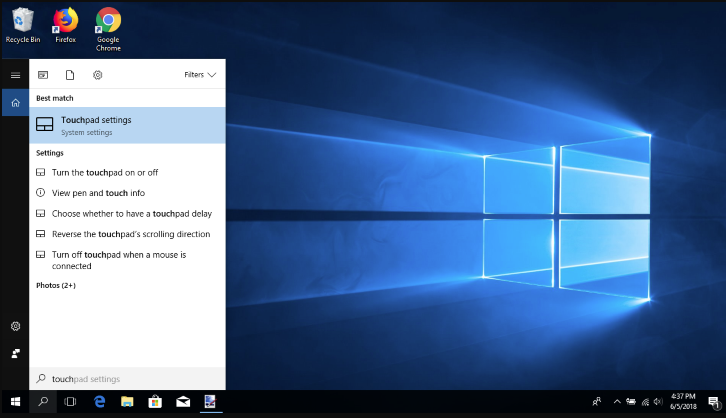
یا ، کلید Windows+I را فشار دهید تا صفحه تنظیمات باز شود و Devices و سپس Touchpad را انتخاب کنید.
2. در پنجره تنظیمات تاچ پد ، گزینهی Touchpad را روی موقعیت ON/Off قرار دهید.
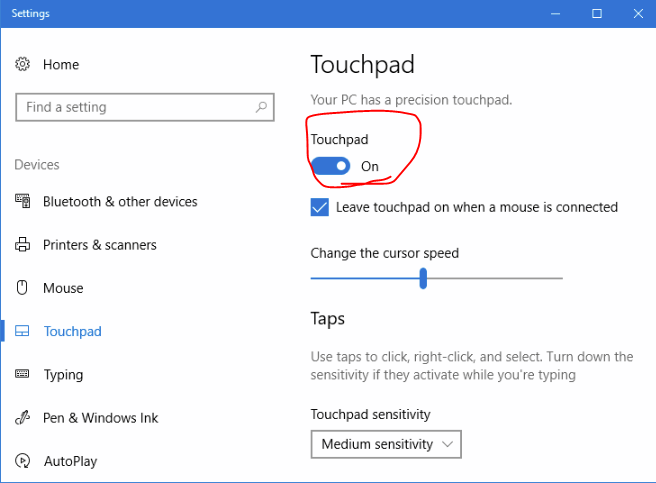
اخطار: پس از غیر فعال کردن تاچ پد برای کار با ماوس حتما به ماوس جداگانه نیازدارید. یا مجبور هستید با کیبرد کار کنید.
فعال كردن تاچ پد لپ تاپ با استفاده از صفحه کلید
- کلید Windows روی صفحه کلید را فشار دهید ، سپس کلمه touchpad را تایپ کنید و Enter را فشار دهید.
یا ، کلید Windows+I را فشار دهید تا تنظیمات باز شوند و با استفاده از کلید Tab روی کیبرد ، کلیدهای جهت دار و کلید enter ،Devices را انتخاب کنید ، و سپس Touchpad را انتخاب کنید.
در پنجره تنظیمات تاچ پد ، Tab را فشار دهید تا کلید Touchpad انتخاب شود. در این جا میتوانید تاچ پد را خاموش یا روشن کنید.



عالی بود
تشکر
ممنون از راهنمایی خوب تان
تاچ پد من درست شد.
حسامی
سلام خوبین میشه به منم بگین چطوری درست کنم
سلام واقعا دست خوش دارین دمتون گرم کارم راه افتاد ممنون♥️♥️♥️♥️
سلام واقعا دست خوش دارین دمتون گرم کارم راه افتاد ممنون از زحمات دوستان♥️♥️♥️♥️
سلام.عالی بود .راه افتادم
خیلی عالی بود ممنون از راهنماییتون
سلام خیلی ممنونم پد لپ تاپ من با گرفتن fn , f6 به طور همزمان درست شد خیلی ممنونم از راهنمایی عالی شما
سایت بسیار عالییییییی مشکلم رو حل کردم واقعااااا مرسی ????????????????
داخل لپتاپ یه دکمه F.. رو زدم
بعد یه چیزی راجب پروجکت و اینا آورد
بعد ESC رو زدم بیام بیرون
از اون موقع تاچ پد کار نمیکنه
تا اخرش رفتم ولی چطور on رو بزنمممم